u盘怎么让电脑加速,用u盘给电脑加速的方法
更新时间:2016-09-13 09:45:39作者:ujiaoshou
每当你将U盘插入电脑时,系统都会自动询问你是否需要启用u盘系统加速,u盘怎么让电脑加速?下文小编就分享了用u盘给电脑加速的方法,希望对大家有所帮助。
用U盘为电脑系统加速方法:
1、插上U盘,点击开始菜单,打开"计算机",如下图所示。
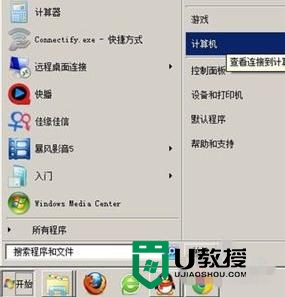
2、找到U盘的盘符,如下图所示,我的显示为“H”盘。

3、选中U盘的盘符,点击右键,如下图所示。

4、在弹出的菜单中,选择”属性“,如上图。
然后,选择弹出对话框中顶部的“ReadBoost",如下图所示。

5、如下图所示,这里有三个选项,选择设备专用于ReadyBoost。当然使用U盘容量的大小,可以根据自己的要求手动调节。
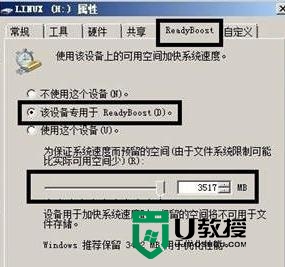
6、我设置的是把U盘所有空间全部设置为ReadyBoost,点击确定,如下图所示。
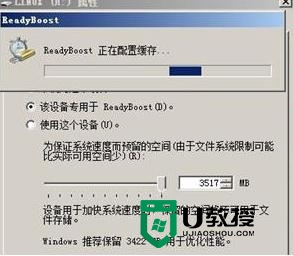
7、最后,完成对系统加速设置。赶快去试试效果吧。
【u盘怎么让电脑加速】现在大家知道了吧?更多的精彩教程欢迎大家上u教授查看。
- 上一篇: xp电脑显示u盘0字节打不开的解决方法
- 下一篇: 电脑u盘图标显示异常怎么办

